Khi bạn tạo tài khoản Gmail lần đầu tiên, bạn sẽ được nhắc thêm số điện thoại để liên kết số điện thoại đó với tài khoản bạn đang tạo. Số điện thoại này sẽ cho phép bạn nhận mã nếu bạn không thể nhớ mật khẩu Gmail của mình và không có quyền truy cập vào địa chỉ email khôi phục của mình.
Số điện thoại cũng được sử dụng để xác minh hai bước. Đây là tính năng bảo mật cho phép bạn nhận mã để khi đăng nhập vào tài khoản, bạn phải nhập mã đã được gửi đến số của bạn để truy cập vào tài khoản của mình. Bất kỳ ai có mật khẩu của bạn sẽ không thể đăng nhập trừ khi họ có mã được gửi đến số của bạn.
Khi tạo tài khoản, bạn chỉ có tùy chọn thêm số điện thoại làm khôi phục. Nếu bạn đã bật xác thực 2 và bạn không còn quyền truy cập vào số điện thoại đó nữa, đây có thể là sự cố. Nếu bạn đang đi du lịch nước ngoài và không thể nhận tin nhắn văn bản từ số điện thoại khôi phục của mình, thì đây có thể là sự cố vì bạn sẽ không thể đăng nhập vào tài khoản Google của mình.
May mắn thay, bạn có thể thêm 2 số điện thoại vào tài khoản Google của bạn để xác minh hai bước. Số này cũng có thể được sử dụng làm số khôi phục và cho các dịch vụ như Lịch Google và Google Pay. Cách duy nhất để thêm số thứ hai là thêm một vào Xác minh 2 bước.
Thêm nhiều số vào tài khoản Google
qua máy tính để bàn
1. Truy cập Cài đặt tài khoản Google trong trình duyệt web của bạn.
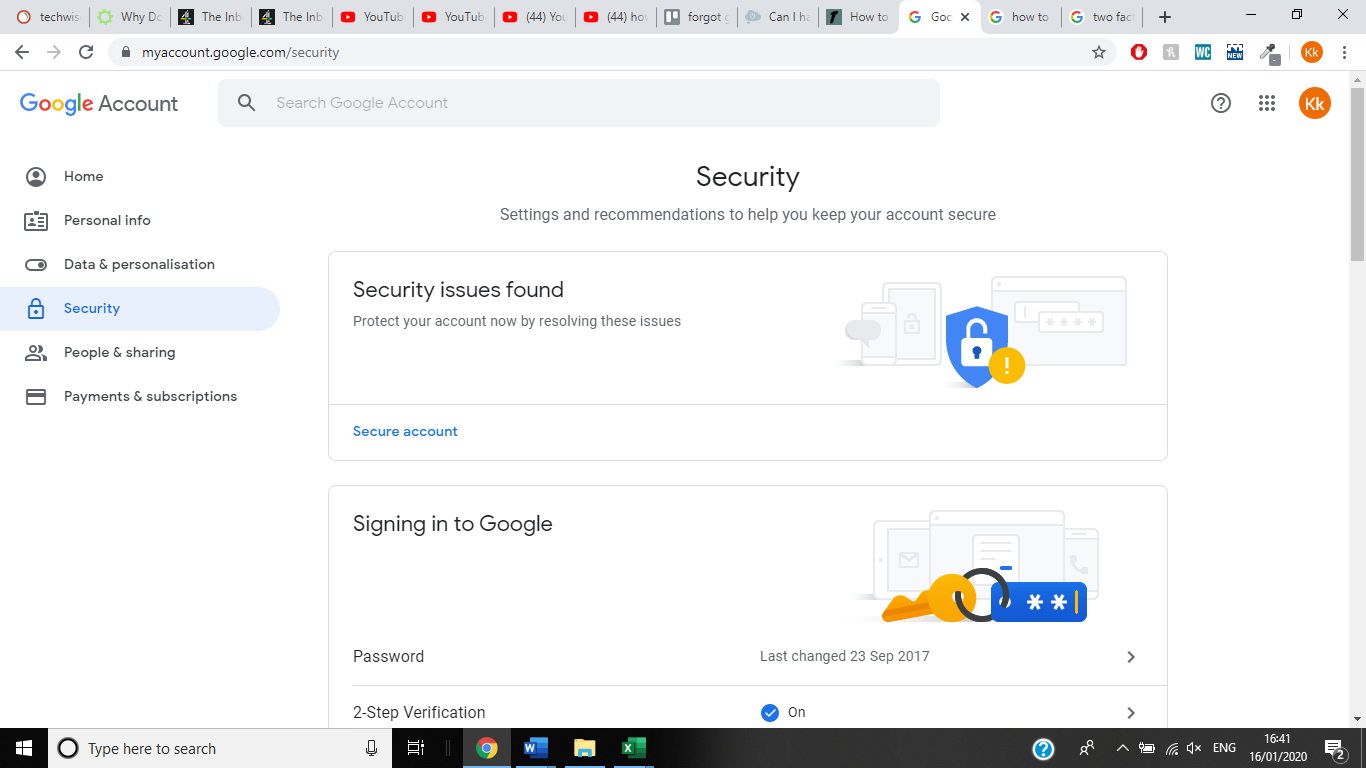
2. Gõ vào Bảo vệ.
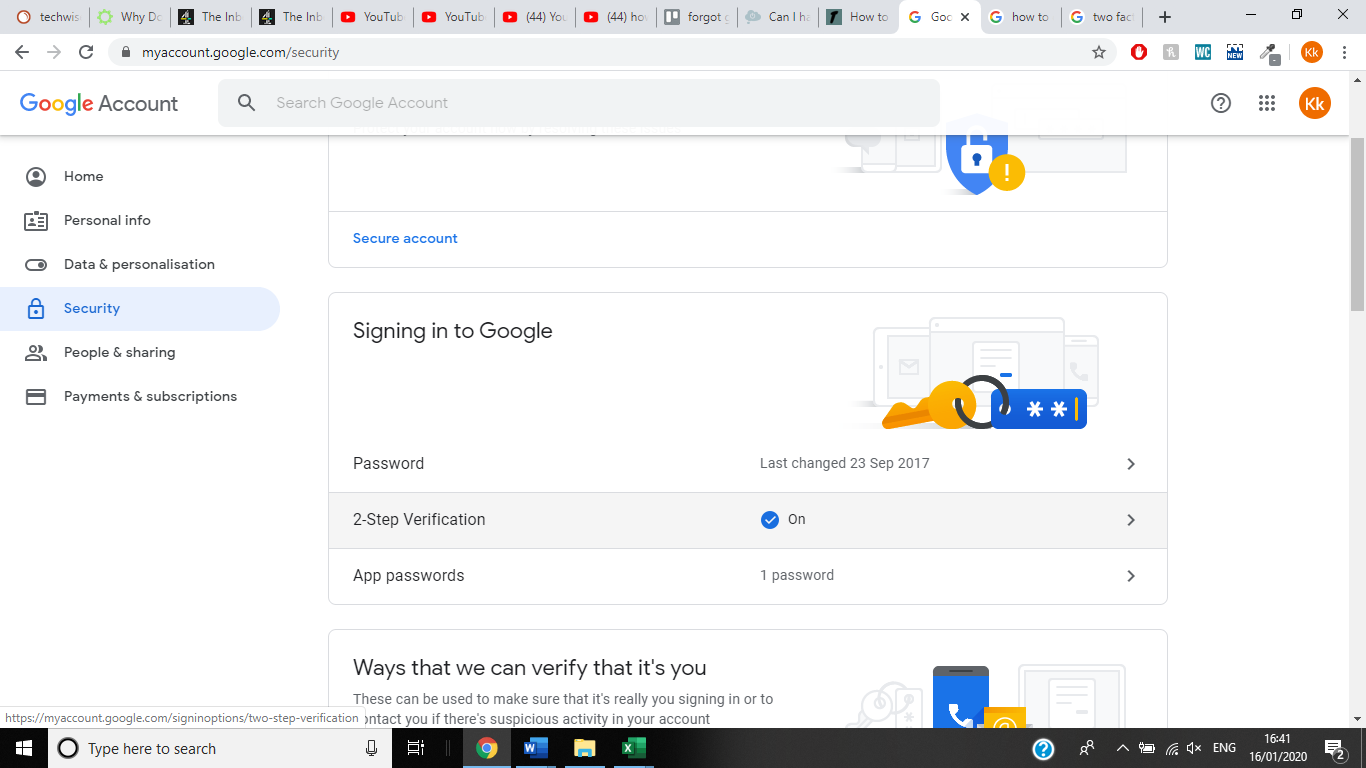
3. Lựa chọn Xác minh hai bước.
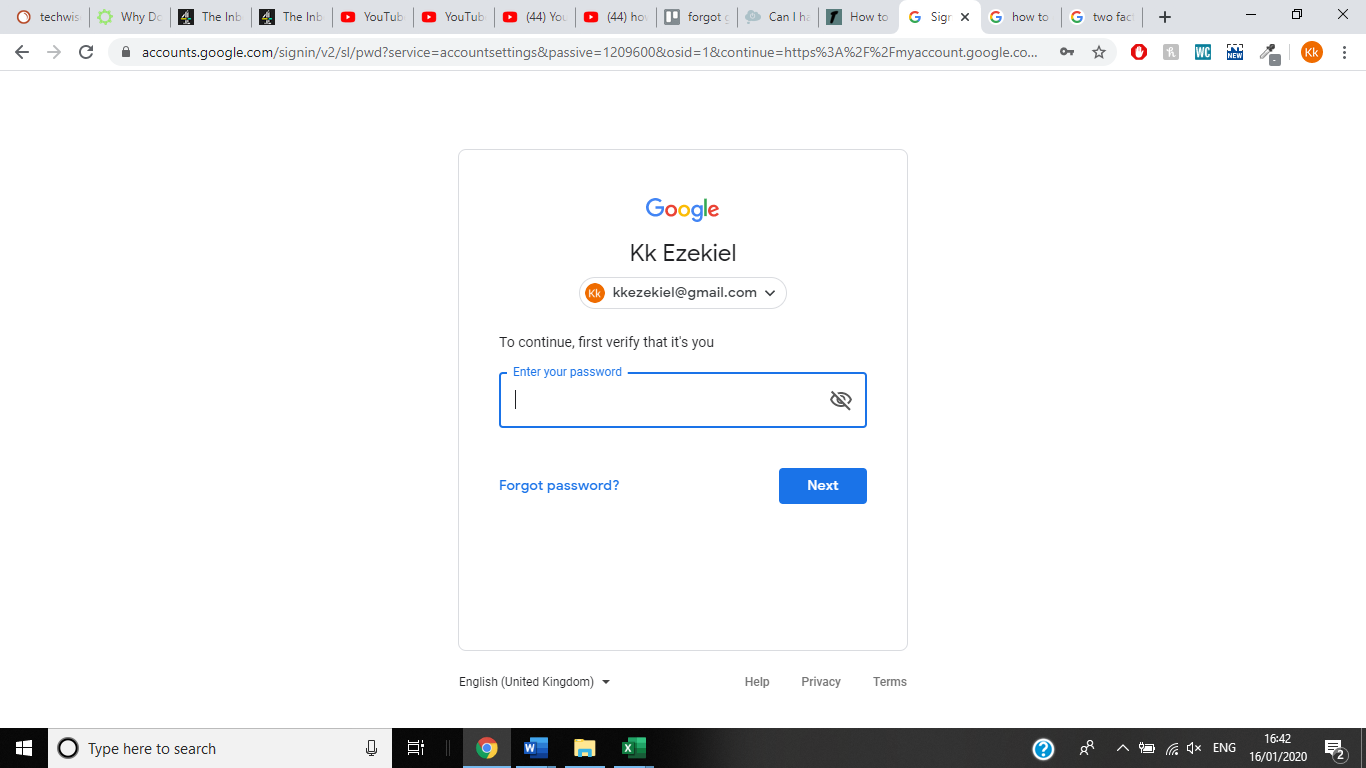
4. Đăng nhập vào tài khoản Google của bạn.
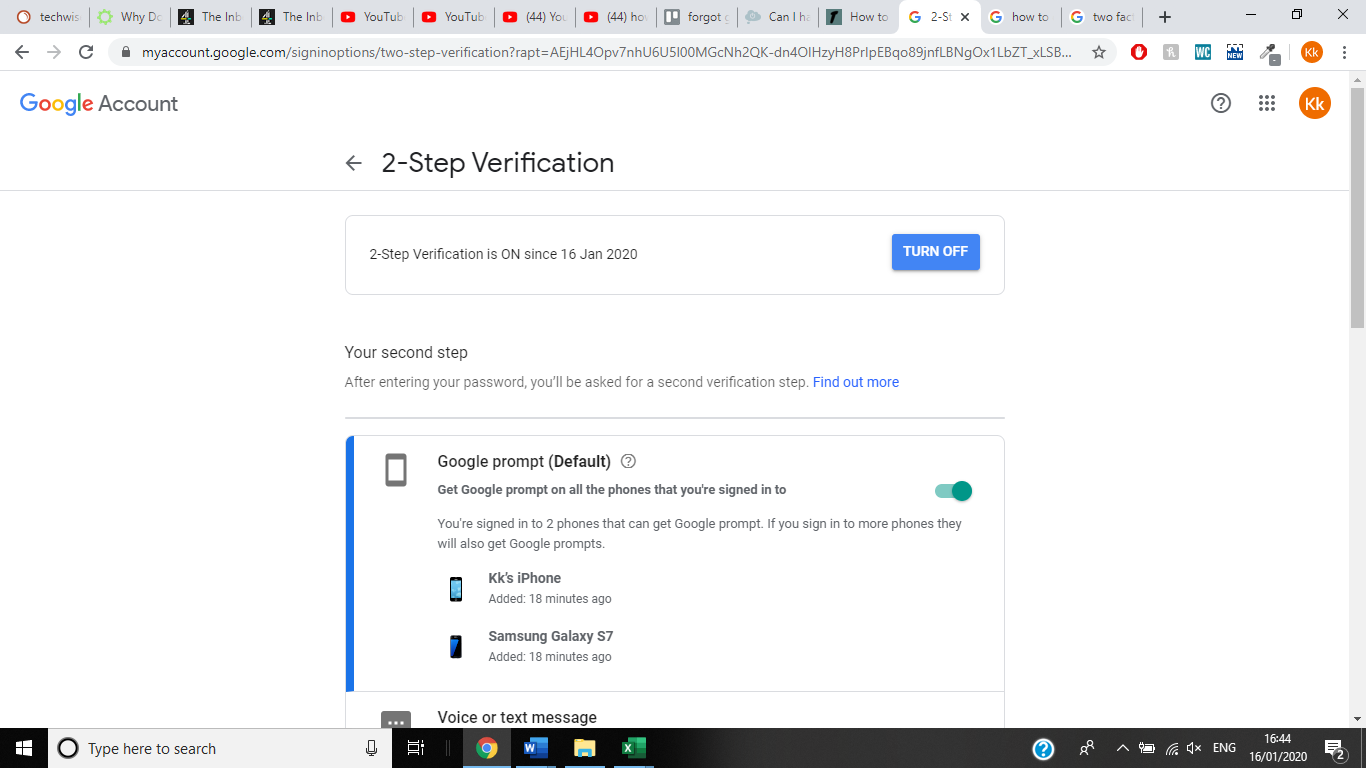
5. Bật xác minh hai bước. Nếu tính năng này chưa được bật trước đó, hãy đảm bảo thiết lập Xác minh 2 bước bằng cách trả lời email và xác minh rằng bạn đã nhận được mã.
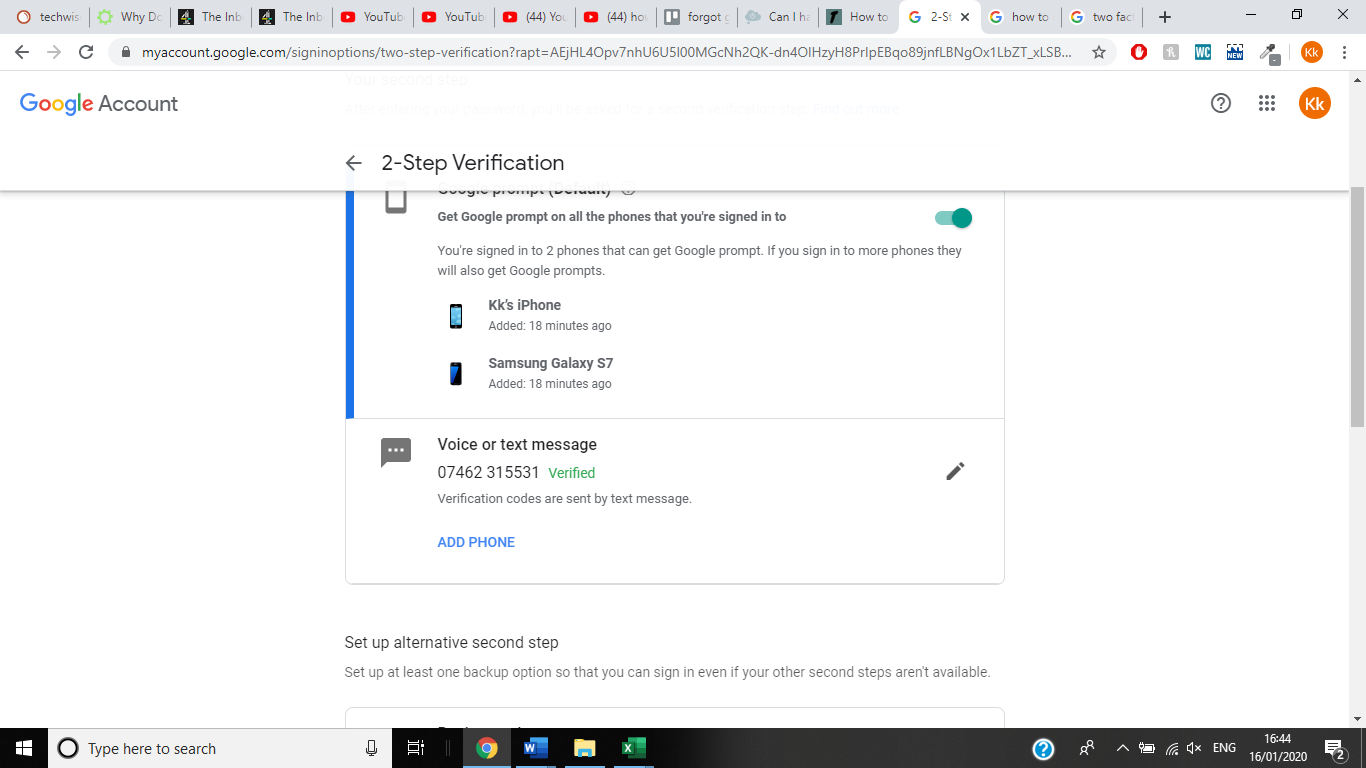
6. Trong Tin nhắn văn bản hoặc tin nhắn thoại, hãy chọn thêm số điện thoại.
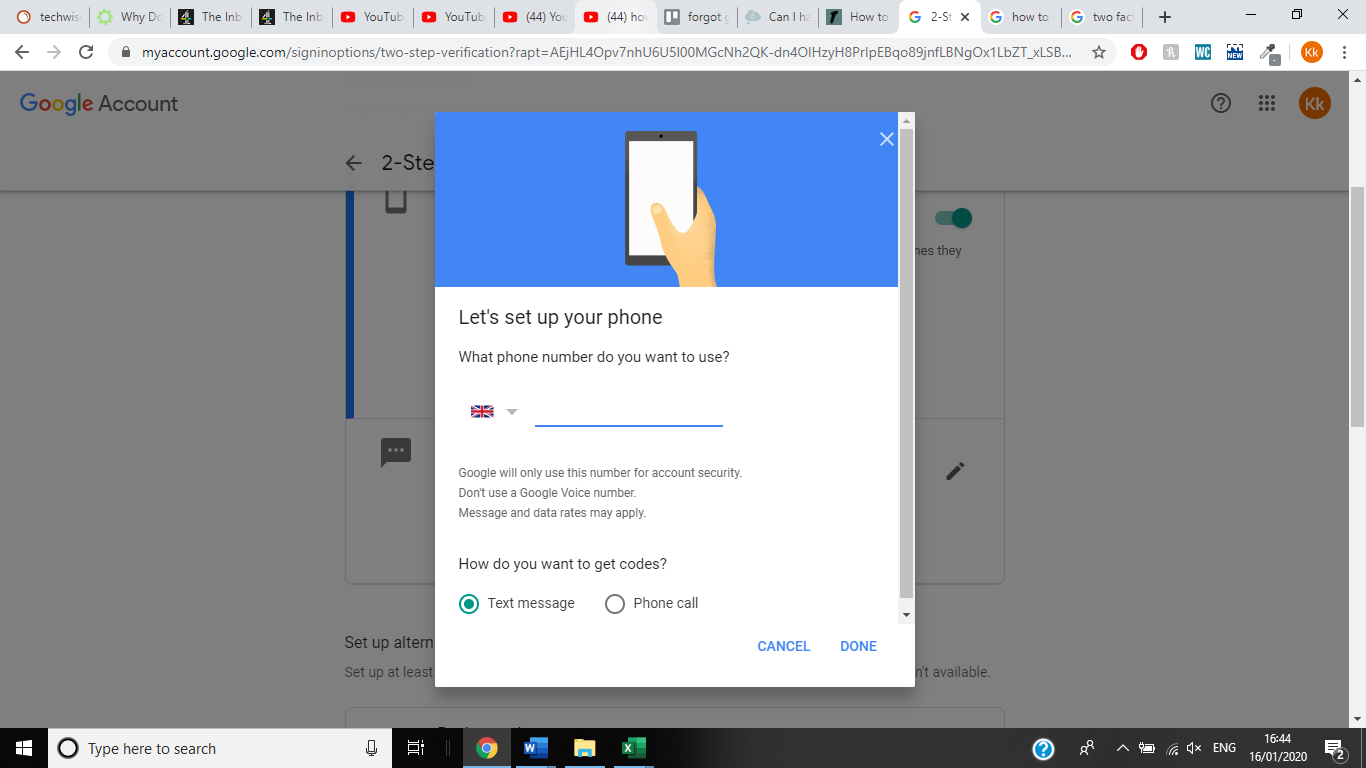
7. Nhập số điện thoại mới và chọn Xong.
qua ios hoặc android
1. Mở gmail và đăng nhập.
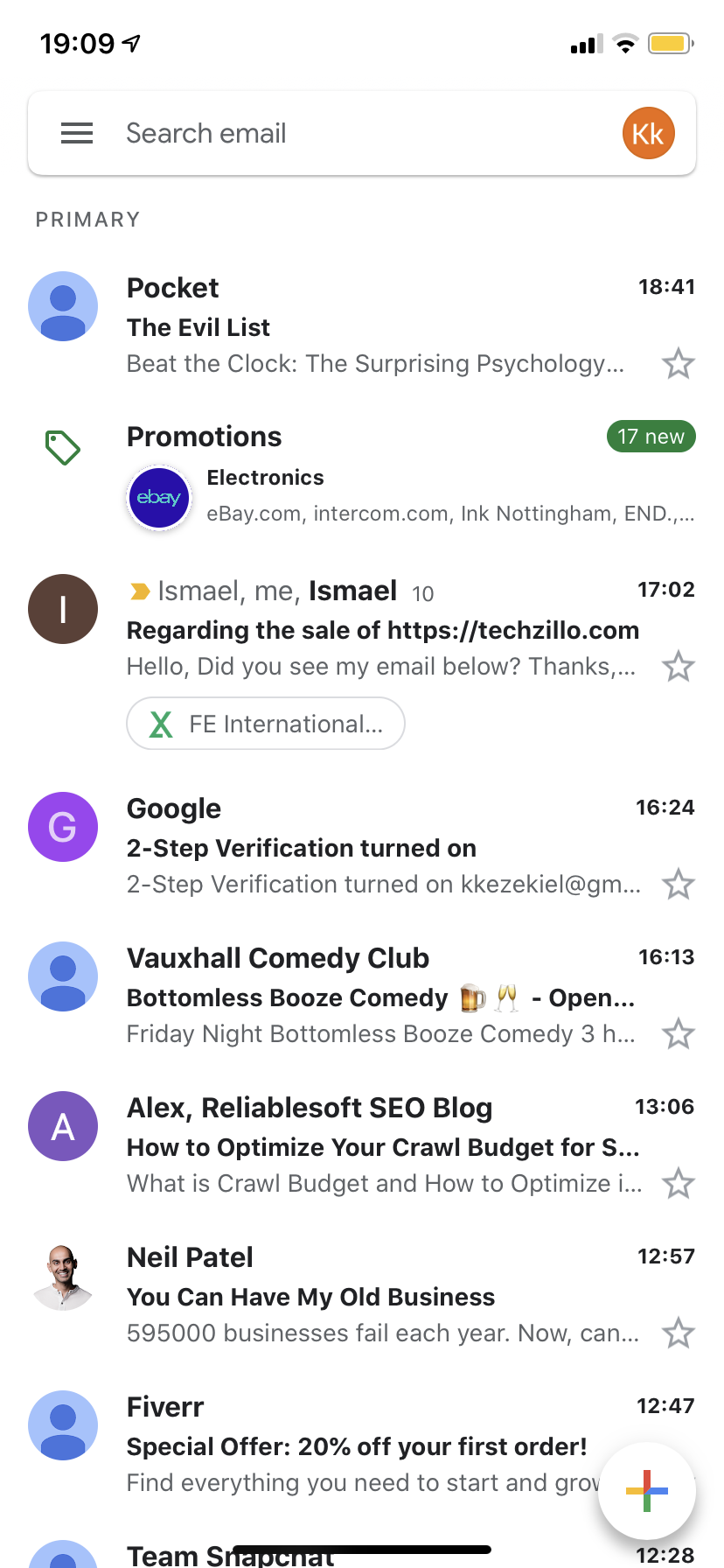
2. Nhấn vào menu (ba đường ngang).
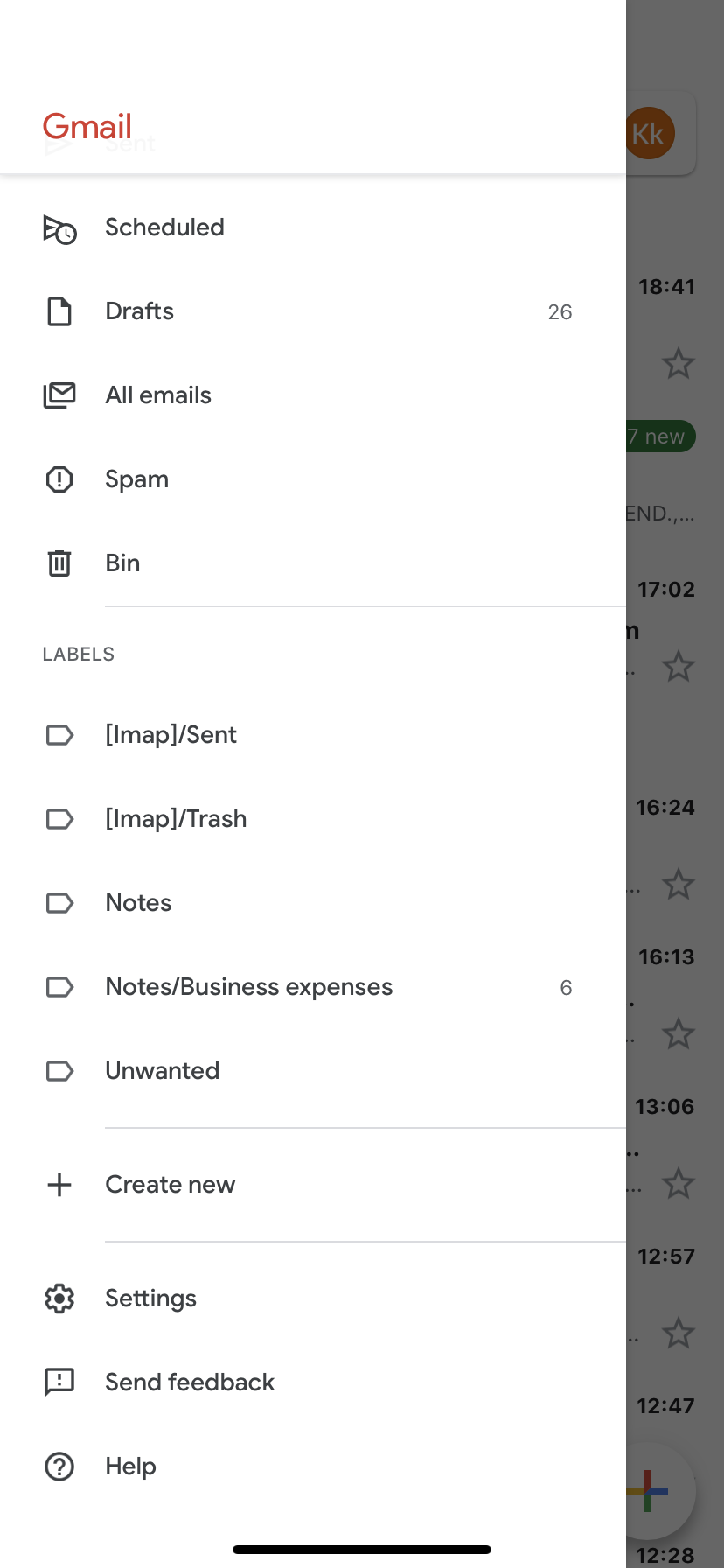
3. tôi đã chạm vào Cài đặt trong nền.
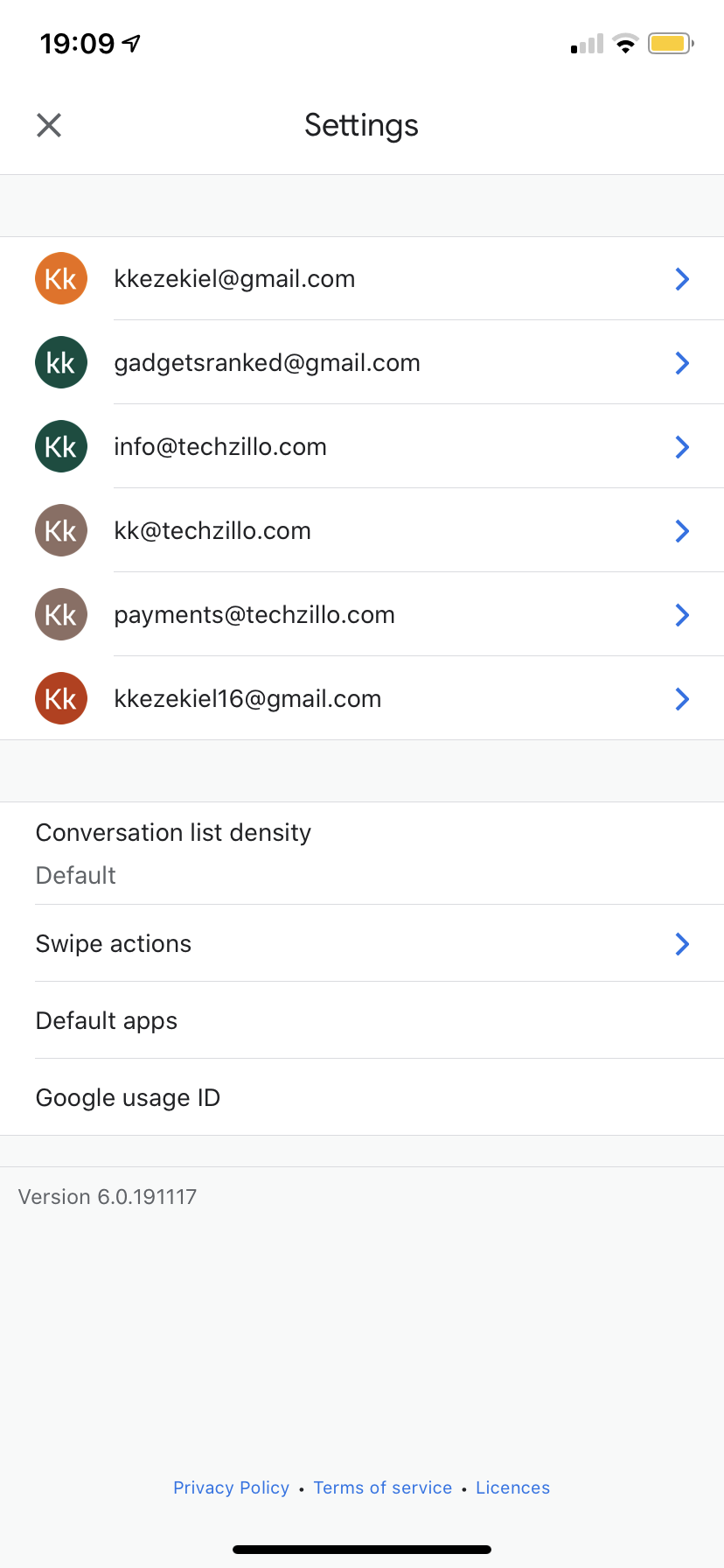
4. Sự lựa chọn của bạn Địa chỉ Gmail.
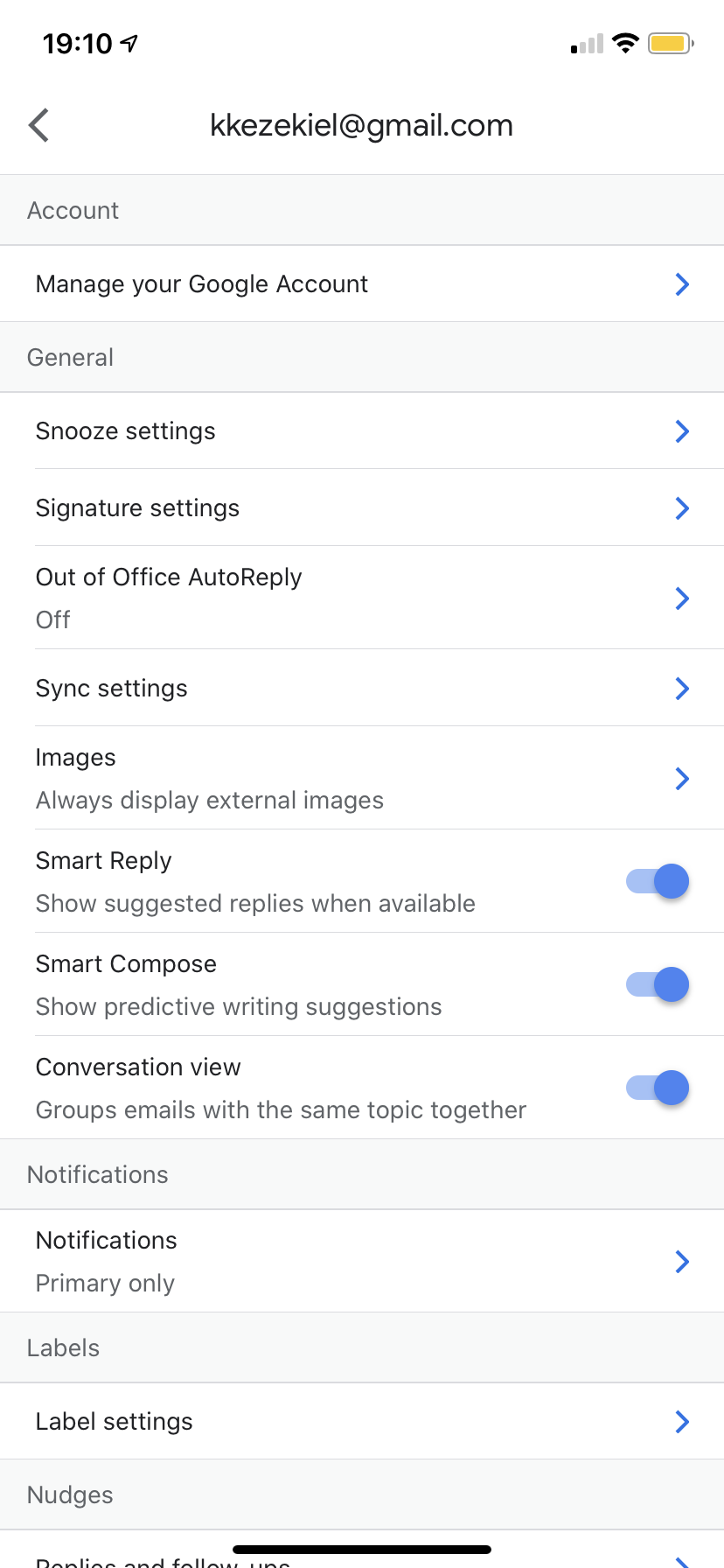
5. Lựa chọn Quản lý tài khoản google của bạn.
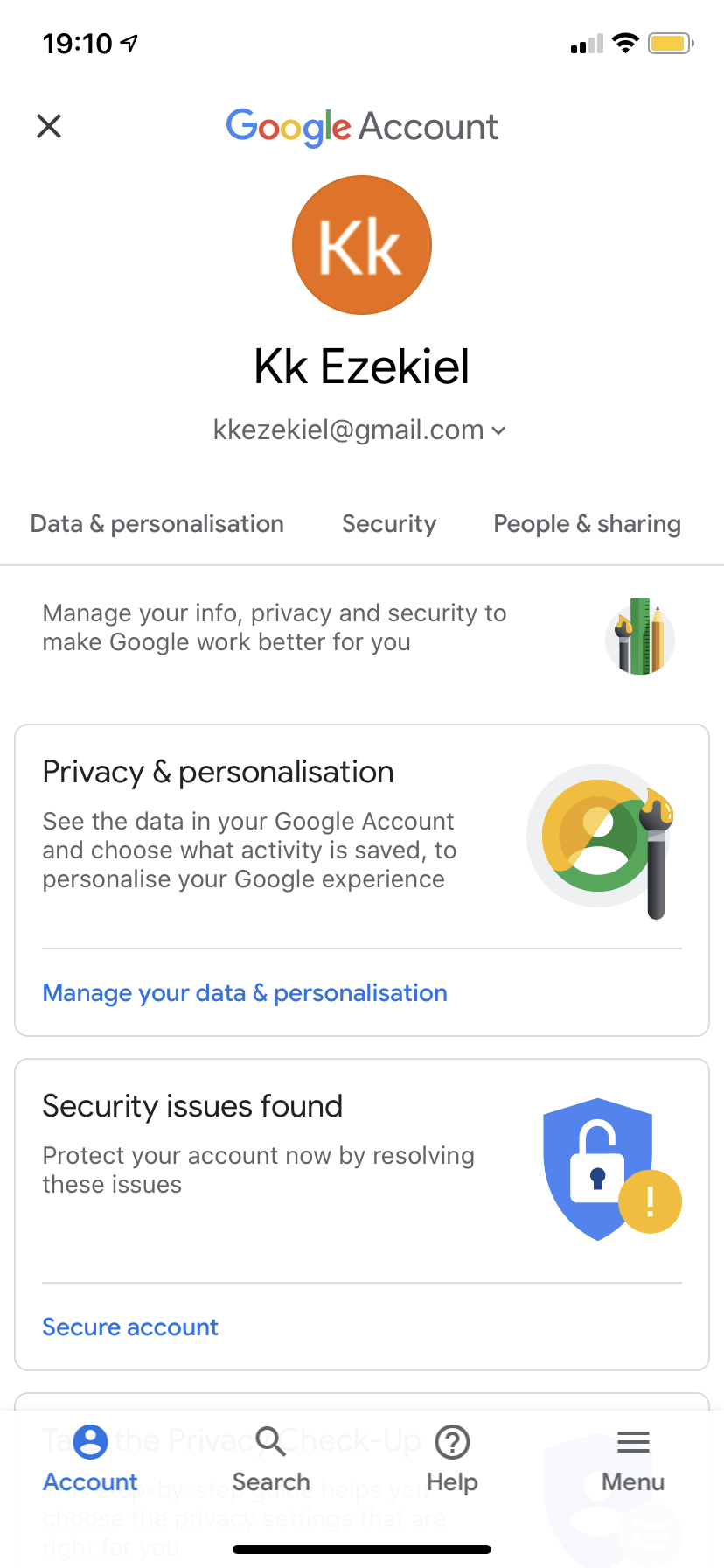
6. Gõ vào Bảo vệ.
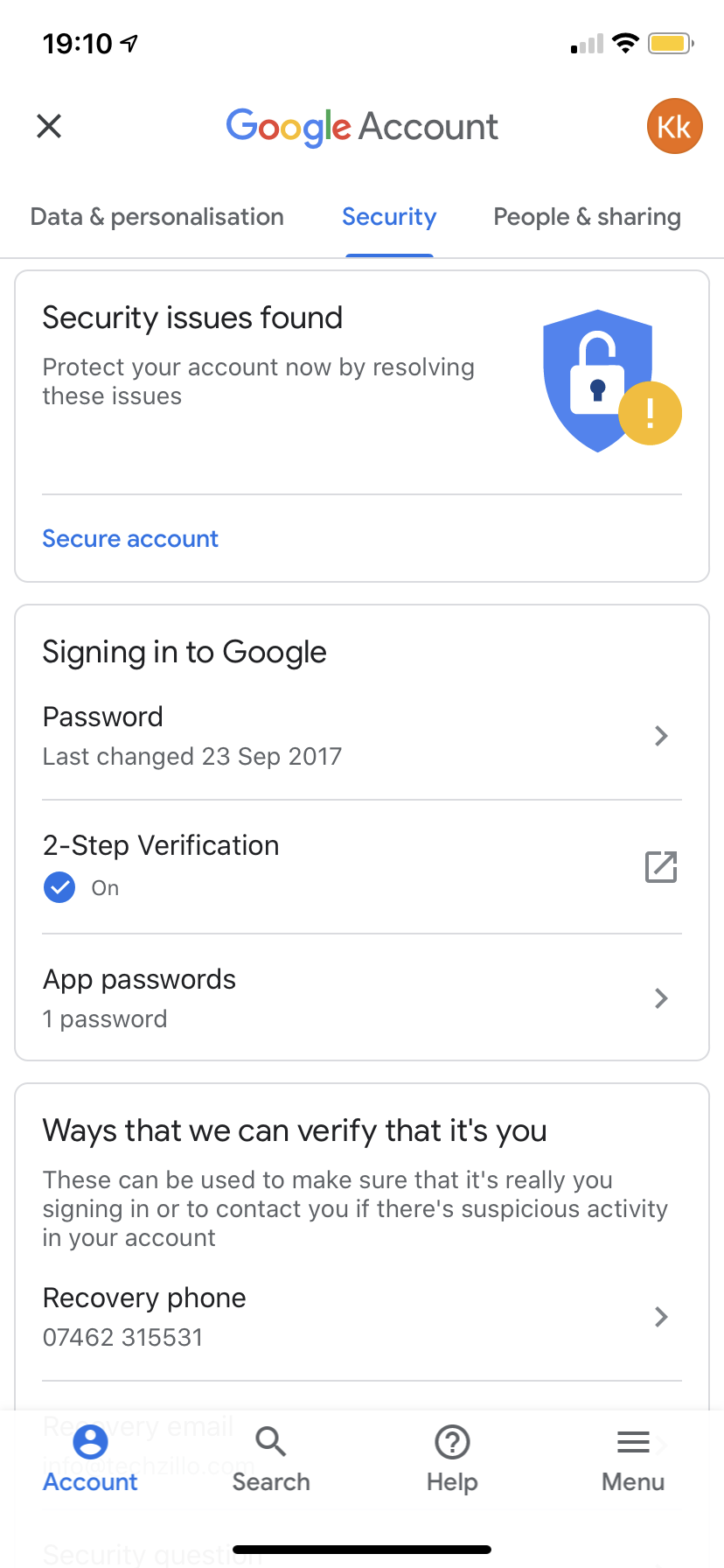
7. Lựa chọn Xác minh hai bước.
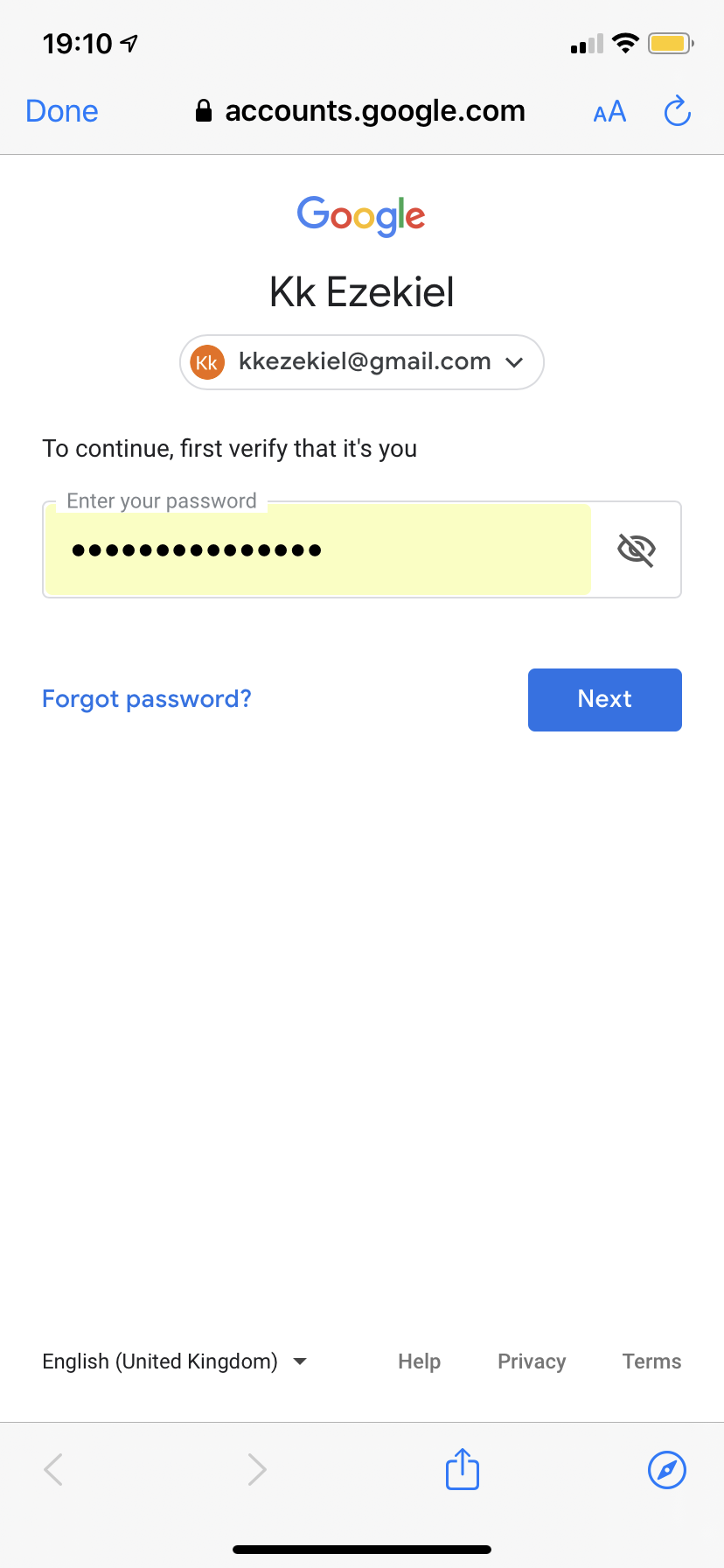
8. Đăng nhập vào tài khoản Google của bạn và chọn Tiếp theo.
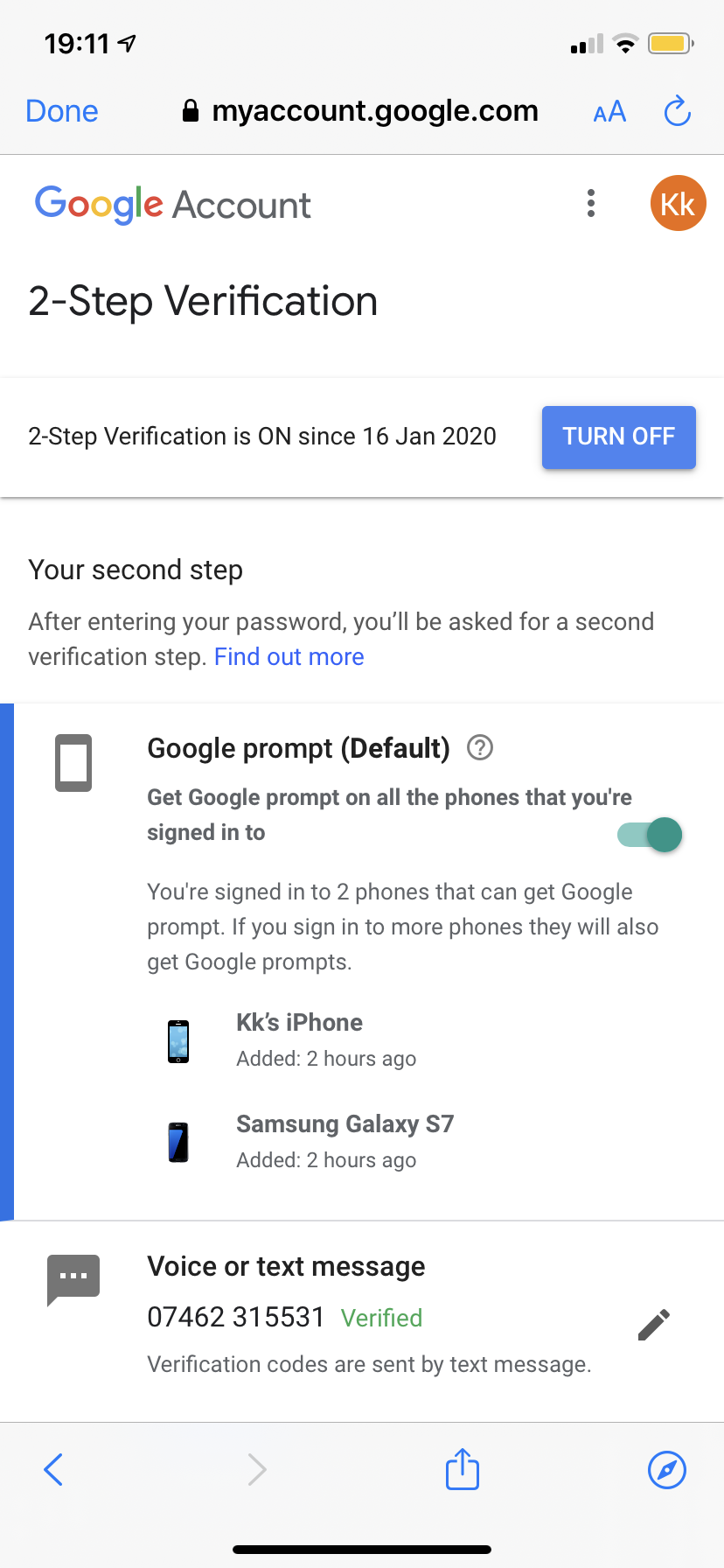
9. Cho phép Xác minh hai bước. Nếu tính năng này chưa được bật trước đó, hãy đảm bảo thiết lập Xác minh 2 bước bằng cách trả lời email và xác minh rằng bạn đã nhận được mã.
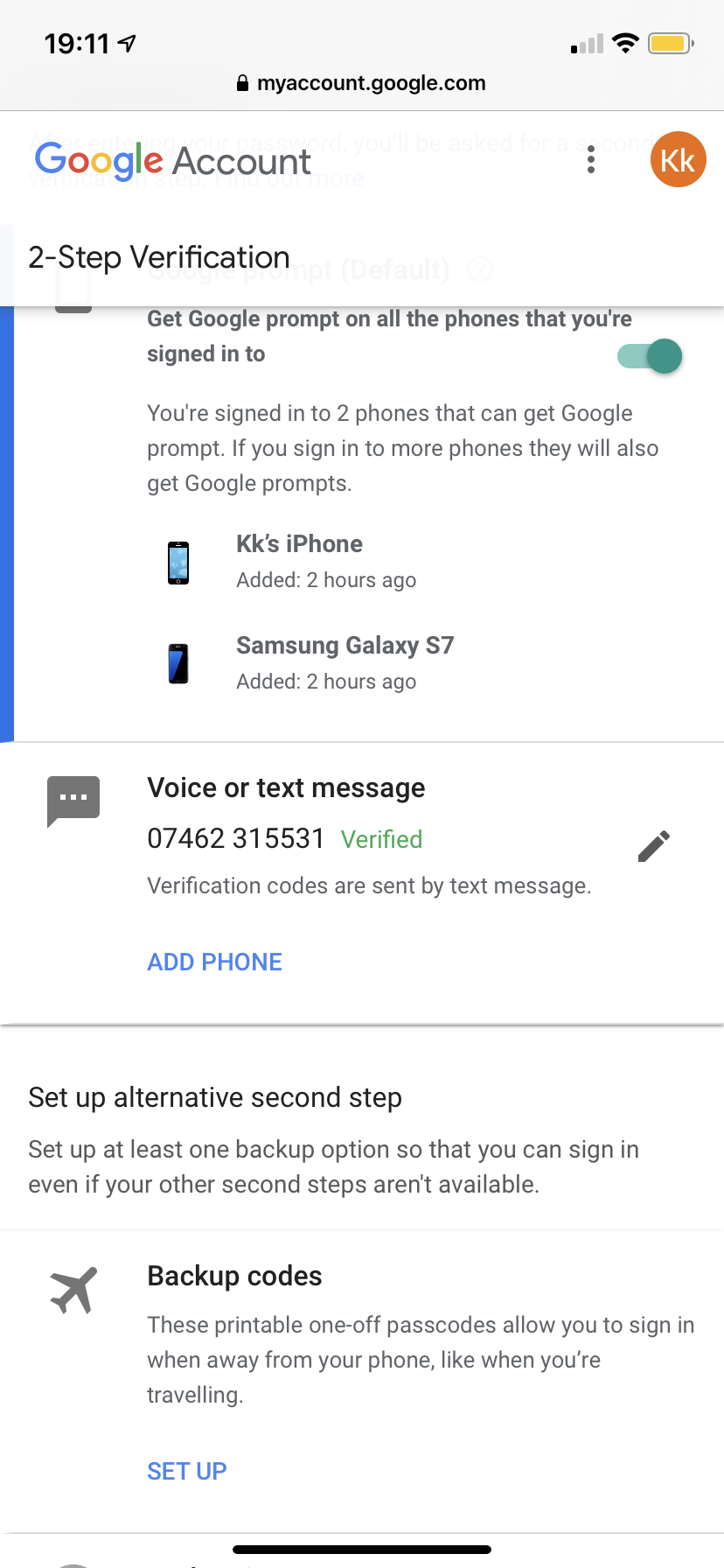
10. Trong Tin nhắn văn bản hoặc tin nhắn thoại, hãy chọn thêm số điện thoại.
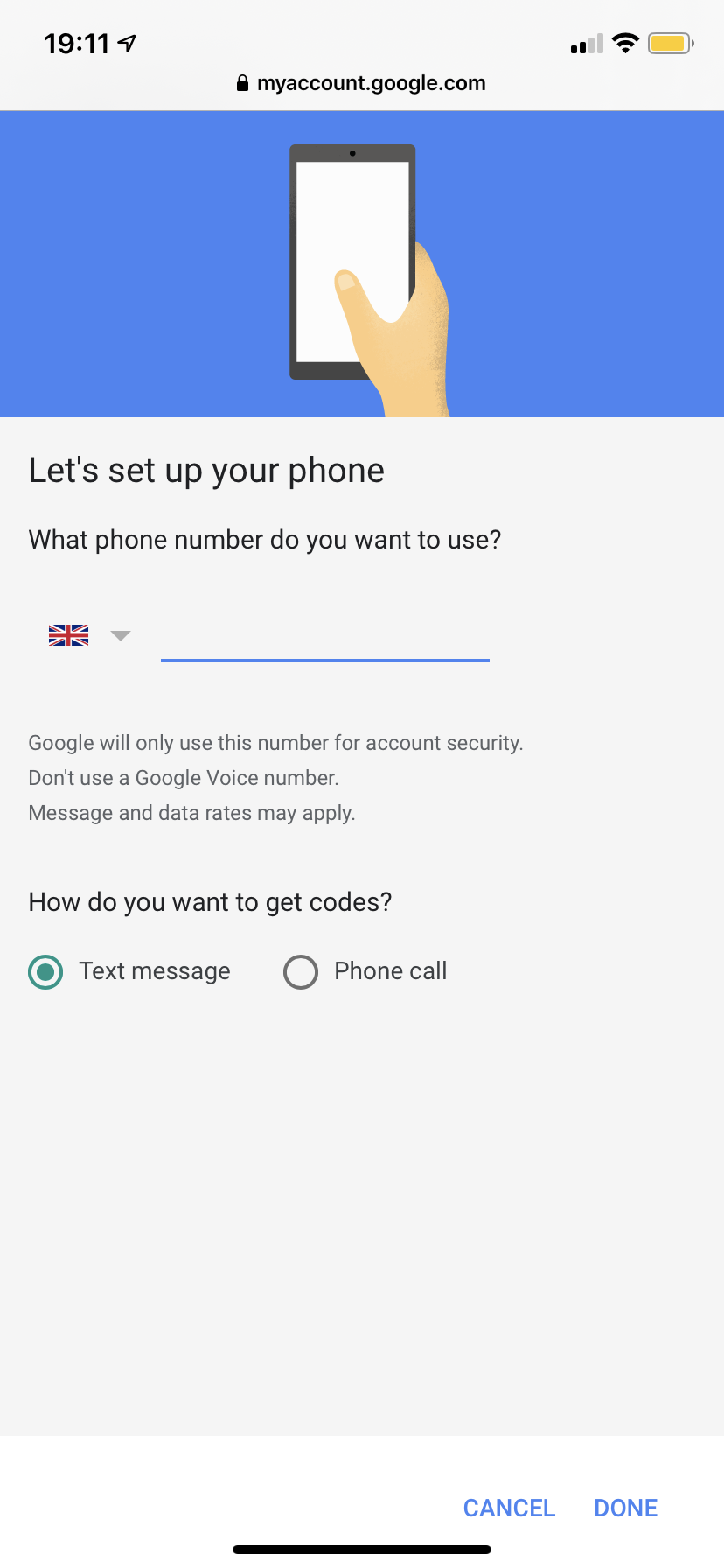
11. Nhập số điện thoại mới và chọn Xong.
